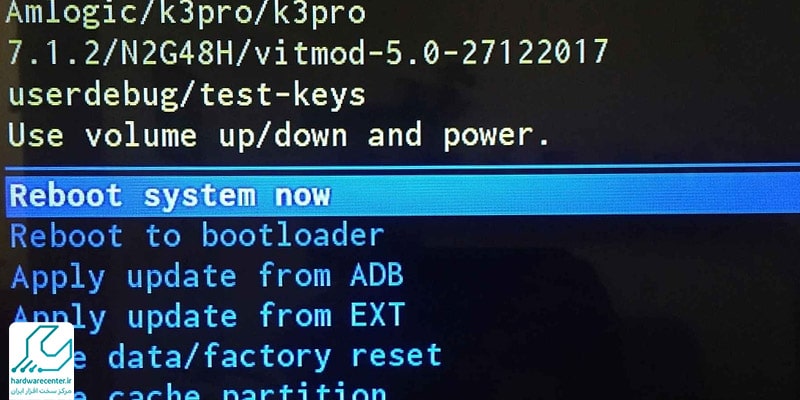زمانی که در تبلت مشکلات نرم افزاری یا یک سری باگ های نرم افزاری ایجاد می شود، کاربران از روش های مختلفی برای رفع آن استفاده می کنند که یکی از آنها ریست فکتوری تبلت است. ریست فکتوری کردن در واقع بازگردانی تبلت به تنظیمات کارخانه است و با انجام این کار قطعا تمامی تنظیمات انجام شده روی تبلت یا برنامه های نصب شده در آن پاک خواهد شد.
این راه حل برای رفع مشکلات مختلفی مورد استفاده قرار می گیرد و می توان گفت یکی از روش های رایج در تعمیرات تبلت و گوشی های هوشمند در حوزه نرم افزاری محسوب می شود. در این آموزش می خواهیم شما را با نحوه reset factory کردن تبلت و دلایل انجام این کار آشنا کنیم.

در چه مواردی به ریست فکتوری تبلت نیاز است؟
پیش از بررسی نحوه انجام ریست فکتوری در تبلت ها، بهتر است ببینیم در چه مواقعی به انجام این کار نیاز است. معمولا در مواقعی که تبلت دائما هنگ می کند یا عملکرد آن کند شده است، یکی از راه حل ها reset factory تبلت است. مورد بعدی زمانی است که دستگاه روشن نشده یا به درستی روشن نمی شود.
در این شرایط نیز یکی از راه حل ها برای رفع مشکل روشن نشدن تبلت، reset factory کردن دستگاه مورد نظر است. از طرفی نیز اگر تبلت بعد از روشن شدن روی لوگو گیر می کند، راه حل پیشنهادی برای رفع این مشکل ریست فکتوری کردن است.
در صورت فراموشی رمز عبور یا پترن ورود به تبلت، اشتباه وارد کردن رمز به دفعات زیاد و … نیز باید از ریست فکتوری کمک گرفت. در نهایت زمانی که کاربر قصد فروش دستگاه خود را دارد یا به هر دلیلی می خواهد تمامی داده های روی تبلت را پاک کند، با بازگردانی تبلت به تنظیمات کارخانه می تواند این کار را انجام دهد.
علت و راهکارهای روشن نشدن تبلت در این مقاله !
روش های انجام ریست فکتوری تبلت lenovo
برای ریست فکتوری تبلت بسته به شرایط دو روش کلی وجود دارد. زمانی که تبلت به راحتی روشن می شود و مشکلی در خصوص راه اندازی دستگاه وجود ندارد، می توان این کار را از طریق قسمت تنظیمات تبلت انجام داد. مورد بعدی زمانی است که برای روشن شدن تبلت مشکلی وجود دارد و نمی توان به راحتی به بخش تنظیمات دسترسی یافت
در این حالت برای بازگردانی تبلت به تنظیمات کارخانه می توان از گزینه Recovery Mode کمک گرفت. در ادامه هر یک از این روش ها را به صورت کامل توضیح می دهیم. اما پیش از آن این نکته را در نظر داشته باشید که همان طور که پیش از این هم گفته شد با ریست فکتوری تمامی داده ها از جمله عکس و فیلم و برنامه ها پاک می شود.
به این ترتیب اگر داده مهمی روی دستگاه دارید بهتر است قبل از استفاده از این روش ها، یک فایل بکاپ از آنها تهیه کرده و در یک مکان مناسب مانند هارد یا فلش ذخیره کنید.
این مقاله را از دست ندهید: مراحل فلش کردن تبلت
1. بازگردانی به تنظیمات کارخانه تبلت از طریق تنظیمات
اگر دستگاه مشکلی در خصوص روشن شدن نداشته باشد، استفاده از بخش تنظیمات تبلت برای ریست فکتوری کردن دستگاه راحت ترین و بی دردسر ترین روش است. جهت بازگردانی تبلت به تنظیمات کارخانه از این روش باید مسیر زیر را دنبال کنید:
- ابتدا در تبلت وارد قسمت تنظیمات دستگاه شوید
- حال در این بخش مسیر زیر را برای رسیدن به گزینه ریست فکتوری کردن تبلت دنبال نمایید.
Personal> Backup > Factory data reset
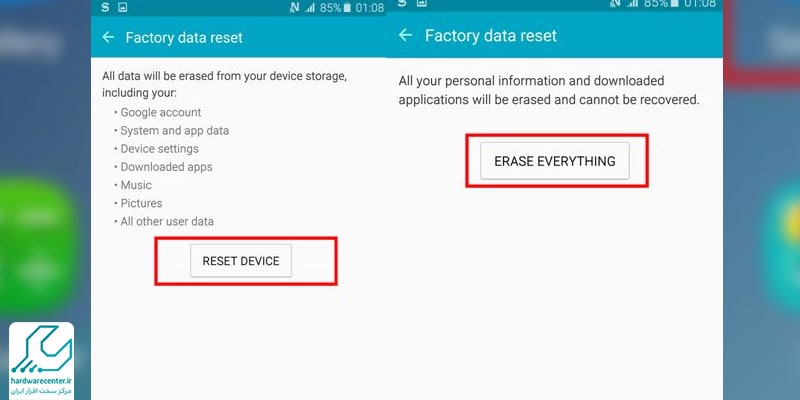
به این ترتیب به همین سادگی تبلت ریست فکتوری می شود و با بازگرداندن آن به تنظیمات کارخانه مشکلات دستگاه به احتمال خیلی بالا برطرف خواهد شد. در نظر داشته باشید که قطعا تمامی داده های شما پاک شده و تنها می توانید به اطلاعاتی نظیر اکانت فیس بوک و اینستاگرام در گوگل درایو خود دسترسی داشته باشید.
- نکته بعدی این که اگر در بخش تنظیمات تبلت گزینه Personal را پیدا نکردید، برای دسترسی به گزینه Factory data reset باید وارد قسمت About the phone شوید.
- سپس Storage شده و در آن جا با انتخاب گزینه Backup and restore، تبلت مورد نظر را ریست فکتوری کنید.
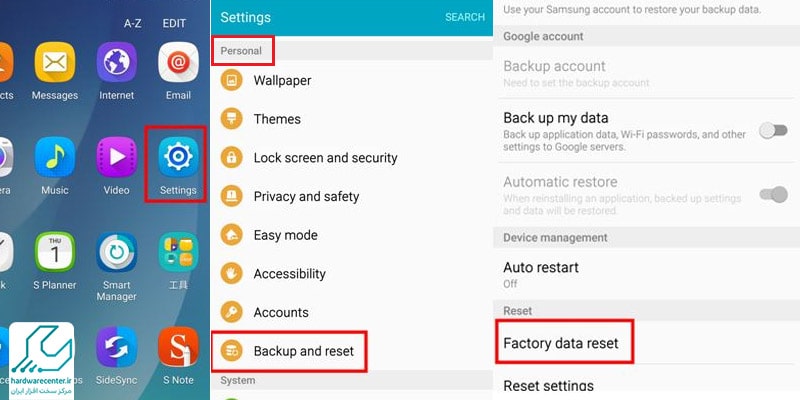
2. نحوه ریست فکتوری تبلت در حالت ریکاوری
در روش بعدی برای ریست فکتوری کردن تبلت، اگر مشکل دستگاه، هنگ کردن تبلت است یا این که تبلت در خصوص روشن شدن با مشکل مواجه است، باید به حالت ریکاوری مود بروید. برای این منظور باید تبلت را خاموش کرده و بعد از این که تبلت به صورت کامل خاموش شد، کلید های ولوم پایین و پاور را به صورت همزمان با هم چند ثانیه بگیرید.
- البته گاهی نیز در برخی دستگاه ها باید به جای دکمه ولوم پایین، دکمه ولوم بالا را به همراه دکمه پاور بگیرید.
- دکمه ها را تا زمانی که لوگوی را روی صفحه مشاهده کنید گرفته و سپس رها کنید.
- حال وارد صفحه ریکاوری مود شده اید و می توانید با استفاده از دکمه های ولوم پایین و بالا بین گزینه های در دسترس جا به جا شوید و با دکمه پاور گزینه مورد نظر خود را انتخاب نمایید.
- در بین گزینه ها با استفاده از گزینه wipe cache partition، حافظه کش تبلت را پاک کنید.
- در ادامه مجددا وارد صفحه قبلی خواهید شد که در آن جا نیز باید با استفاده از دکمه پاور گزینه wipe data / factory reset را انتخاب کرده تا تبلت به صورت کامل ریست فکتوری شود.
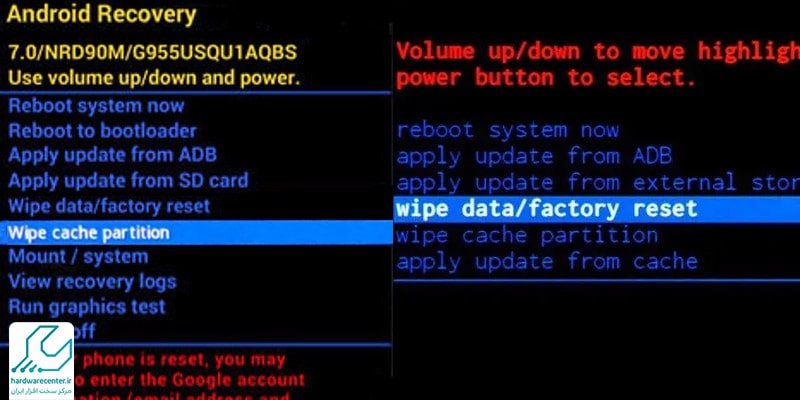
- بعد از اتمام بازگردانی تبلت به تنظیمات کارخانه، با انتخاب گزینه reboot system now، تبلت را مجددا راه اندازی کرده تا روشن شود.